Você está no Free e/ou Free Mobile e não conseguiu mais se conectar à internet? Uma das falhas mais comuns experimentadas pelos ISPs e seus clientes afeta o DNS, servidores que traduzem endereços da web em endereços IP. Em caso de conectividade limitada, e depois de verificar que o problema não vem da sua linha ou de uma má configuração da sua rede local, é recomendável alterar o DNS que seu ISP usa por padrão por endereços de terceiros. Veja como fazer isso no seu roteador, no seu computador ou no seu smartphone Android!

Mesmo que muitas vezes seja culpa da má sorte, não há nada mais irritante do que o desligamento da Internet. E é exatamente isso que os clientes Free e Free Mobile pagaram o preço há alguns dias. No entanto, as falhas ocorrem com bastante regularidade (da última vez, isso afetou a TV), mas na maioria das vezes, o problema pode ser resolvido por uma simples mudança de DNS, esses endereços que (para simplificar) traduzem o que você digita na barra de endereço em endereços IP. Sem servidores DNS, a conexão com sites não pode ser estabelecida por meio de endereços da web!
Antes de tudo, para saber se você pode resolver o problema com uma simples mudança de DNS, tente digitar diretamente na barra de endereços os endereços IP dos 5 sites mais visitados na Espanha:
- Google.com : 172.217.9.3
- Facebook.com : 31.13.75.8
- Youtube.com : 216.58.218.110
- Amazon.com : 54.239.33.91 ou 52.95.116.113 ou 52.95.120.39
- Leboncoin.com : 193.164.196.82 ou 193.164.197.82
Se você conseguir se conectar a esses sites dessa maneira, precisará alterar seu DNS para recuperar sua conexão normal com a Internet durante a interrupção. O uso de outros DNS que não os fornecidos pelo seu ISP geralmente não apresenta nenhum problema, você pode deixar a configuração como está.
resumo
- Panne Free: como escolher o DNS certo, a lista dos 5 melhores servidores
- Breakdown Free: como alterar seu DNS no Windows, macOS, Android, Freebox Revolution ou qualquer outro roteador
- comentários
Panne Free: como escolher o DNS certo, a lista dos 5 melhores servidores
Existem muitos provedores de endereços DNS de terceiros. Um dos mais conhecidos é, sem dúvida, o Google por causa de seus endereços muito fáceis de lembrar. Mas também existem muitas alternativas gratuitas que recomendamos: um provedor de DNS malicioso pode facilmente redirecioná-lo para sites fraudulentos e/ou espionar o que você está fazendo. Outro critério de escolha é o tempo de latência. A velocidade com que um determinado servidor DNS traduz nomes de domínio em endereços IP depende muito da distância entre vocês.
Assim, para algumas pessoas o DNS do Google será mais rápido do que para outras, para quem será mais inteligente escolher endereços OpenDNS. Para saber os tempos de latência dos endereços DNS, é claro que existem ferramentas de benchmarking, mas não as abordaremos neste tutorial. Aqui está a lista dos 5 principais serviços DNS no momento da redação deste artigo:
- Quad9 9.9.9.9
- OpenDNS : 208.67.222.222, 208.67.220.220
- Level3 : 209.244.0.3, 209.244.0.4
- FDN : 80.67.169.12, 80.67.169.40, 2001:910:800::12, 2001:910:800::40
- Google : 8.8.8.8, 8.8.4.4
Você notou que o DNS geralmente vem como um par de endereços. O primeiro é o endereço preferencial, o segundo o endereço alternativo, que só será utilizado se o primeiro não estiver disponível. Poucas pessoas exploram o fato de que você pode misturar esses endereços: use, por exemplo, Quad9 como favorito e Google como alternativa. No entanto, é recomendado, especialmente se você quiser reduzir ao máximo sua dependência de um único serviço, e reduzir a probabilidade de você se encontrar, no futuro, fora da internet por causa de um problema de DNS. .
Breakdown Free: como alterar seu DNS no Windows, macOS, Android, Freebox Revolution ou qualquer outro roteador
Existem várias maneiras de alterar o DNS, dependendo do dispositivo que você está usando (computador, smartphone, etc.) e do nível em que deseja que esses DNS sejam usados. Por exemplo, se você alterar o DNS em seu roteador, todos os computadores, smartphones e outros dispositivos conectados à rede e cujos DNS são definidos automaticamente por padrão usará o novo DNS. Se você os configurar apenas em seu computador, outras pessoas conectadas à rede usarão o DNS configurado por padrão.
Alterar DNS no Windows 10
Para alterar o DNS no Windows 10:
- Clique na lupa, digite Rede e clique em Ver conexões de rede
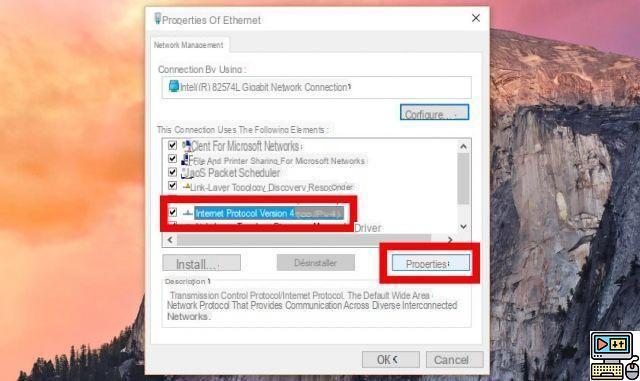
- Clique com o botão direito do mouse na conexão para a qual você deseja alterar o DNS e Propriétés
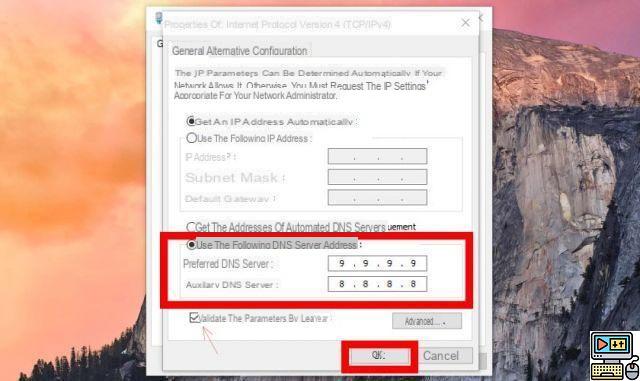
- A partir daí, você pode adivinhar o seguinte: marque Use o seguinte endereço de servidor DNS: insira seus endereços DNS preferidos, marque Validar configurações ao sair e clique em OK
Altere seu DNS no macOS
- Clique no ícone WiFi na barra superior e role até o fim para clicar em Abra as preferências de rede…
Nota: em certas versões do macOS (em particular 10.13.2) você também precisará clicar no cadeado previamente e se identificar com uma conta de administrador.
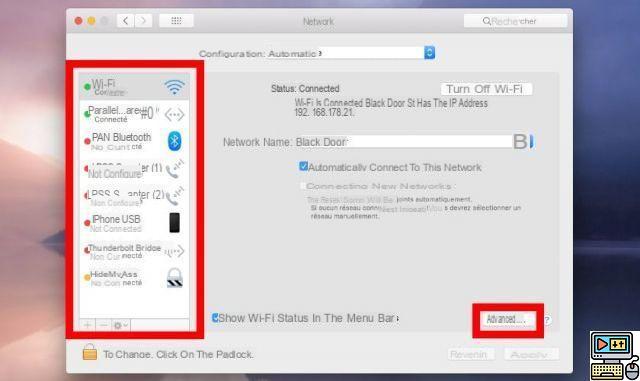
- Escolha a rede para a qual você deseja alterar o DNS na lista à esquerda e clique em avançado
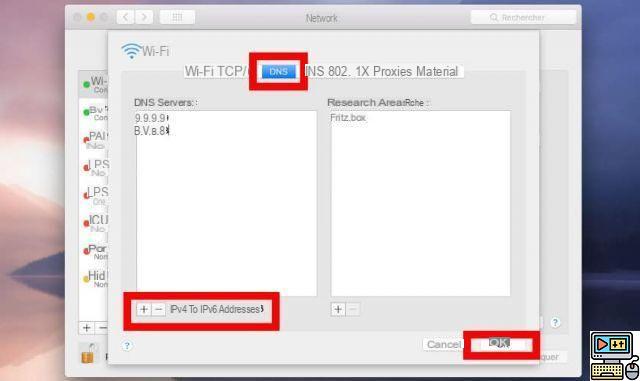
- Vá para a guia DNS em seguida, clique + para adicionar seus endereços um por um
- Clique OK
Altere seu DNS no Android
No Android, é possível alterar o DNS, mas apenas para sua conexão WiFi. Se você deseja alterar o DNS para sua conexão 3G / 4G, precisará baixar um aplicativo da Pay Store, como DNSet (existem outros, mas não os testamos). Na verdade, este aplicativo contorna essas limitações conectando-se a uma VPN. No entanto, isso não deixa a escolha de endereços de servidor (isso exigirá root). E o fato de tudo ser gratuito levanta questões sobre os riscos à sua privacidade.
Se o seu smartphone estiver enraizado, você pode editar /etc/dhcpcd/dhcpcd-hooks/20-dns.conf. Em breve publicaremos um tutorial detalhado para realmente alterar o DNS do seu smartphone Android. Para alterar as configurações de DNS da sua conexão WiFi:
- ir Configurações > Wi-Fi
- Pressione brevemente sua conexão WiFi ativa
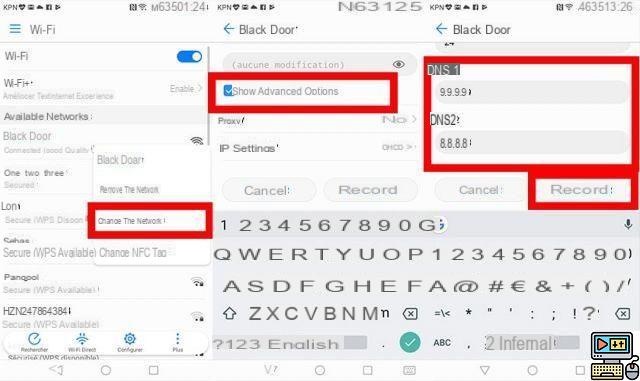
- toque Modifique a rede
- Marque Mostrar opções avançadas
- Altere os campos DNS 1 e 2 ao seu gosto
- toque Enregistrer
Altere seu DNS no Freebox Revolution, Mini 4K ou qualquer outro roteador
Para alterar o DNS no Freebox Revolution ou Mini 4K:
- Vá para http://mafreebox.comeebox.com e faça login na sua interface de administrador
- ir a Configurações do Freebox > Modo avançado > DHCP
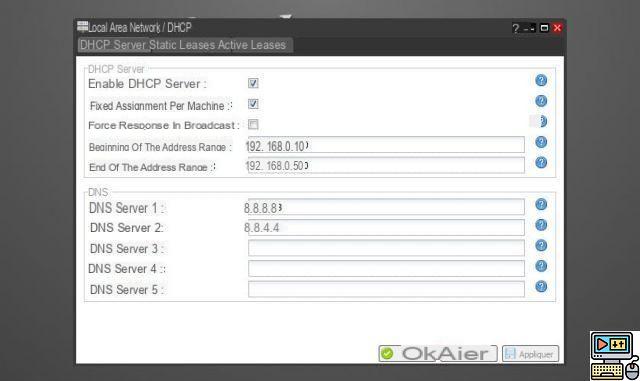
- Digite seus endereços DNS preferidos nos campos fornecidos (você tem o direito de não se limitar a dois!)
- Clique Aplicar
O método é extremamente semelhante para outros roteadores:
- Conecte-se à sua interface de administração (geralmente 192.168.1.1 em seu navegador)
- Vá para as configurações de rede local / DHCP (às vezes, uma guia DNS é visível na página inicial)
- Você normalmente encontrará campos que permitem alterar o DNS
Claro que este endereço (192.168.1.1) pode variar um pouco. Também será solicitada uma senha. Para obter mais informações sobre como acessar as páginas de administração do seu roteador, sugerimos que você leia este tutorial de nossos colegas em TechnologiesTips.com.
Não hesite em compartilhar seus comentários nos comentários: você alterou seu DNS? Um dos métodos expostos neste tutorial não funciona mais? Quer saber como alterar o DNS em um dispositivo que (ainda) não é mencionado aqui? Testamos os métodos acima, mas pode haver diferenças entre dispositivos diferentes, por isso seu feedback é muito importante!


























